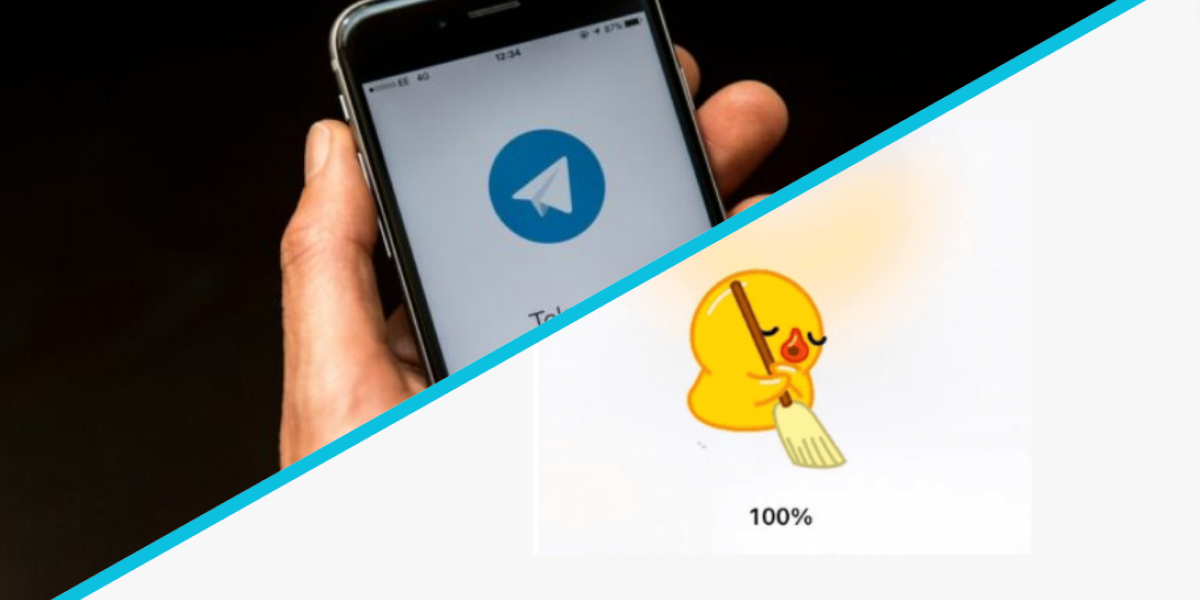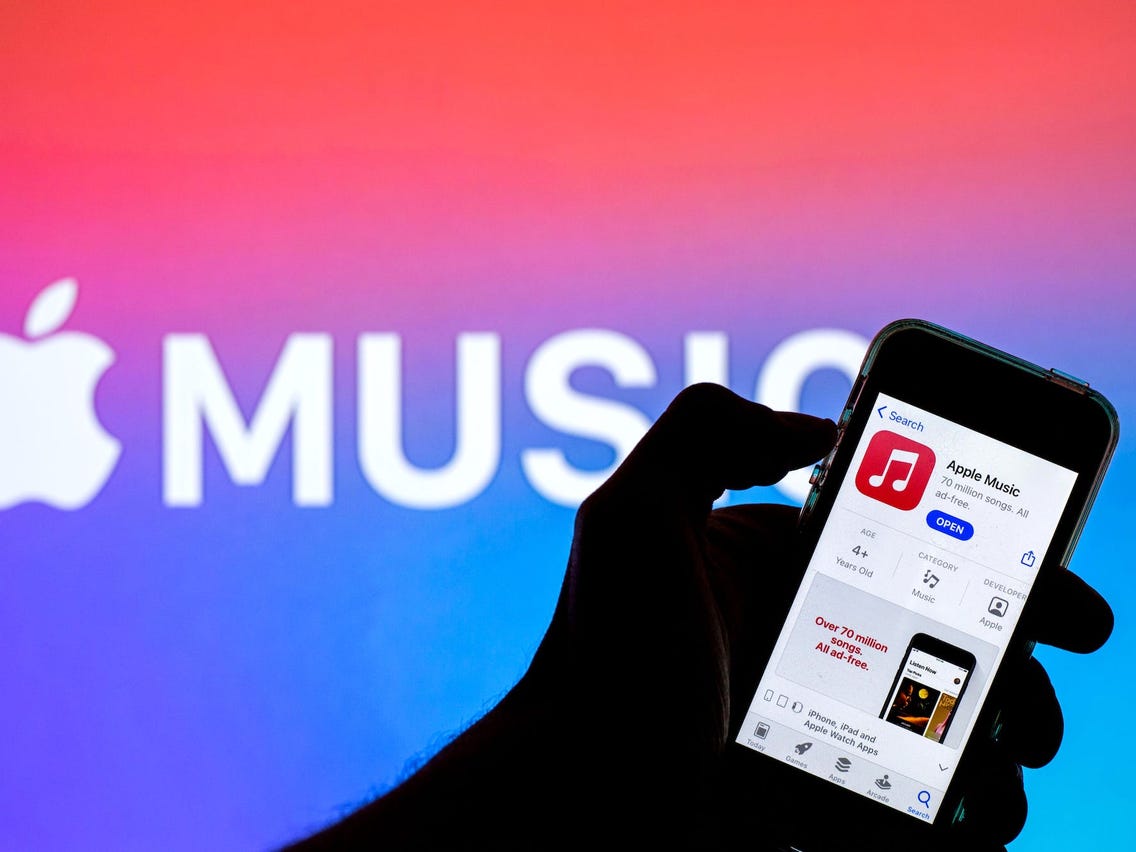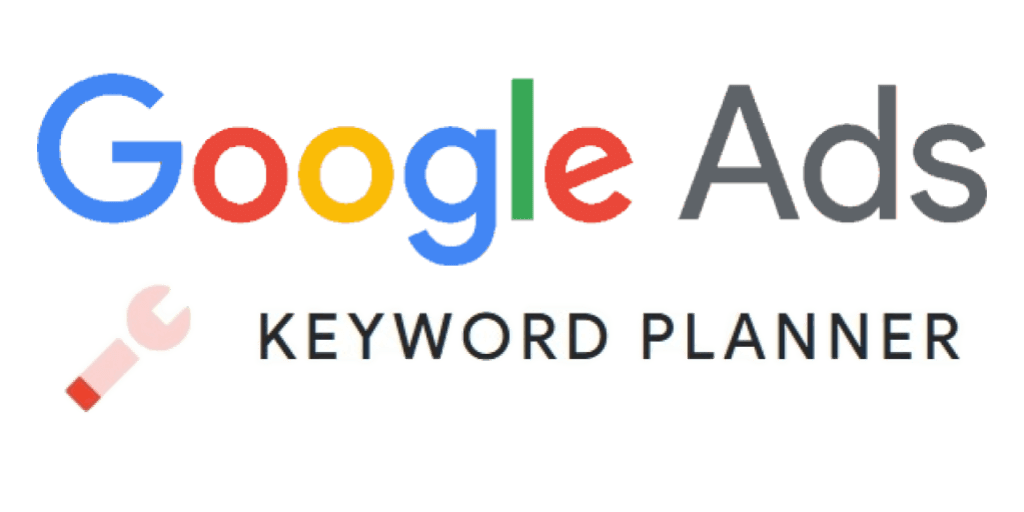چطور نتایج تبلیغات فیس بوک خود را تجزیه و تحلیل کنیم: ۷ معیار برای بررسی کردن
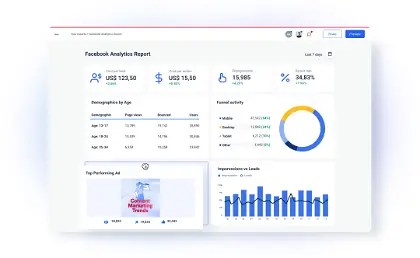
آیا می دانید تبلیغات فیسبوک شما کار می کند یا نه؟ آیا نمی دانید کدام معیارهای کلیدی را باید بررسی کنید؟
در این مقاله، هفت معیار مهم تبلیغات فیس بوک را که باید بدانید، جایی که آنها را در Ads Manager پیدا کنید، و زمانی که به نتایج دلخواه خود نمی رسید چه کاری باید انجام دهید را متوجه خواهید شد.
فهرست مطالب
بازگشت هزینه تبلیغات
بازگشت هزینه تبلیغات (ROAS) مقدار درآمدی است که برای هر دلار هزینه شده برای تبلیغات ایجاد می شود. و تو چند کلمه، این معیاری است که باید برای درک فوری نتایج تبلیغات فیس بوک و اینستاگرام خود استفاده کنید. من به آن به عنوان جام مقدس معیارهای تبلیغات فکر می کنم – اطمینان از اینکه هر دلاری که در تلاش های تبلیغاتی خود سرمایه گذاری می کنید (حداقل) یک دلار درآمد را به شما باز می گرداند.
فرمول محاسبه ROAS ساده است: درآمد ÷ هزینه تبلیغات = ROAS.
شما کل درآمد تولید شده خود را با توجه به پیکسل فیس بوک (در زیر ستون ارزش تبدیل خرید در Ads Manager) تعیین می کنید و آن را بر کل هزینه تبلیغاتی که برای ایجاد آن درآمد صرف شده است، تقسیم می کنید.
بگذارید توضیح بدهم: شما هفته گذشته ۱۰ واحد از یک محصول ۲۷ دلاری را در تبلیغات فیس بوک خود فروختید و ۲۷۰ دلار درآمد داشتید. برای انجام این فروش ها، ۵۴ دلار برای تبلیغات فیس بوک هزینه کردید.
درآمد ÷ هزینه تبلیغات = ROAS
۲۷۰ دلار ÷ ۵۴ دلار = ۵ برابر
x مضربی از ۱ است. در این مورد، هر بار که یک دلار به دستگاه خودپرداز فیس بوک می دهید، ۵ دلار درآمد یا ۵ برابر ۱ دلار باز می گرداند.
اگر شما هم مثل من هستید، دوست دارید یک ماشین بانکی داشته باشید که هر بار که یک دلار واریز می کنید، اسکناس های ۵ دلاری را بیرون می ریزد، اما در دنیای تبلیغات فیس بوک همیشه اینطور نیست. به ROAS خود توجه کنید تا مطمئن شوید تبلیغات شما سودآور هستند.
وقتی ROAS شما مثبت است (مضربی بزرگتر از ۱)، دلارهای تبلیغاتی شما بیشتر از مبلغی که برای تبلیغات خرج میشود درآمد کسب میکنند.
به عبارت دیگه: شما دارید پول در میارید.
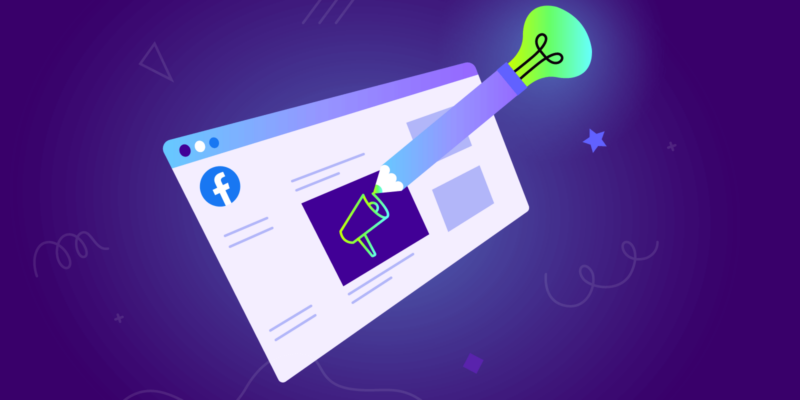
وقتی ROAS شما منفی است (مضربی کمتر از ۱)، بیشتر از میزان درآمد ایجاد شده برای تبلیغات هزینه می کنید.
به عبارت دیگه: دارید پول از دست میدید.
توجه داشته باشید که محاسبه بالا در سایر هزینههای انجام کسبوکار مانند هزینههای تیم، ابزارها و نرمافزارها و ویترین فروشگاه شما (خواه یک مکان فیزیکی یا یک فروشگاه دیجیتالی مانند یک وبسایت) تأثیری ندارد. توصیه میکنم هنگام محاسبه ROAS، بقیه هزینههای متغیر خود را در نظر بگیرید تا بازده کلی سرمایه (ROI) به دست آورید.
برای انجام این کار، کل مبلغ تبلیغات فیس بوک را به اضافه بقیه هزینه های خود در نظر بگیرید و آن را به کل درآمد خود تقسیم کنید:
درآمد ÷ (هزینه تبلیغات + هزینه های دیگه) = ROI
سادهترین کار این است که هزینهها و هزینههای تبلیغات خود را در یک ماهانه تقسیم کنید. برای تجسم این موضوع، درآمد ژانویه را محاسبه کنید و سپس آن را بر مجموع هزینه تبلیغات ژانویه و بقیه هزینه های آن ماه تقسیم کنید.
اگر به مثال قبلی برگردیم، هفته گذشته ۵۴ دلار برای تبلیغات هزینه کردید تا ۲۷۰ دلار درآمد داشته باشید. و همچنین ۷۳ دلار هزینه های متغیر دیگر را متحمل شده اید. اگر آن اعداد را به فرمول بالا وصل کنید، بازگشت سرمایه شما ۲٫۱۳ برابر است.
۲۷۰ دلار ÷ (۵۴ دلار + ۷۳ دلار) = ۲٫۱۳ برابر
به ازای هر دلاری که خرج کردید، ۲٫۱۳ دلار به دست آوردید.
ارزش تبدیل خرید
معیار تبدیل خرید فیس بوک، ارزش کل خریدهای انجام شده از تلاش های تبلیغاتی شما را بررسی می کند. در واقع، فیسبوک با نشان دادن ارزش تبدیل خرید در Ads Manager، درک کل درآمد حاصل از تبلیغات شما را بسیار آسان می کند.
شما می توانید با مراجعه به حساب پی پال یا حتی صندوق خود و تشخیص اینکه درآمد حاصل از این آگهی است، این عدد را به صورت دستی محاسبه کنید. با این حال، ساده ترین راه برای محاسبه ارزش تبدیل خرید، نصب پیکسل فیس بوک است.
نصب پیکسل نیاز به اضافه کردن یک کد کوچک به وب سایت شما است که به فیس بوک اجازه می دهد بداند که این تبلیغ منجر به آن درآمد شده است. اگر پیکسل فیس بوک خود را از قبل نصب نکرده اید، نگران نباشید! این ویدیو شما را در این فرآیند راهنمایی می کند:
برای محاسبه دستی ارزش تبدیل خرید خود، تعداد اقلام فروخته شده را در نظر بگیرید و آن را در قیمت خرید آنها ضرب کنید.
تعداد اقلام فروخته شده x هزینه کالا = ارزش تبدیل خرید
در مثال قبلی، شما ۱۰ مورد را فروختید که هر کدام ۲۷ دلار قیمت داشتند، بنابراین ارزش تبدیل خرید ۲۷۰ دلار است:
۱۰*۲۷= ۲۷۰ دلار
سپس ارزش تبدیل خرید برای محاسبه ROAS همراه با هزینه تبلیغات شما استفاده می شود.
اگر ارزش تبدیل خرید شما مثبت باشد، ممکن است همه چیز خوب و شیک باشد، اما اگر یک صفر بزرگ باشد چه؟ این بدان معناست که تبلیغات فیس بوک شما کار نمی کند.
اگر تبلیغات فیس بوک شما کار می کند و در حال فروش هستید، ارزش تبدیل خرید یک عدد مثبت خواهد بود. اما اگر صفر را مشاهده کردید، معمولاً به این معنی است که در تبلیغات فیس بوک شما یا به طور کلی فرآیند فروش مشکلی وجود دارد.
معیارهای بعدی که ما پوشش می دهیم به شما کمک می کند تا بتوانید نقطه ضعف ها را شناسایی کنید.
هزینه هر خرید
من عاشق نگاه کردن به هزینه هر خرید هستم که معمولاً به آن هزینه هر خرید (CPA) نیز گفته می شود. هر دو عبارت را می توان به جای هم استفاده کرد.
هزینه به ازای هر خرید راهی سریع برای فمیدن این است که آیا محصولات جداگانه را با سود یا زیان پس از در نظر گرفتن هزینه تبلیغات خود می فروشید یا نه. کل هزینه تبلیغاتی که برای فروش یک واحد محصول لازم است را به شما می گوید. همچنین می توان از آن برای محاسبه سریع حاشیه سود خود در موارد جداگانه استفاده کرد.
با نصب پیکسل فیس بوک، فیس بوک به طور خودکار این مورد را برای شما در ستون Cost per Purchase در Ads Manager محاسبه می کند.
میتوانید از این عدد و ارزش تبدیل خریدی که در بالا توضیح دادیم بهعنوان روشی جایگزین برای تعیین ROAS خود استفاده کنید.
بیایید با استفاده از اعداد در تصویر بالا نشان بدیم.
ارزش تبدیل خرید ÷ هزینه هر خرید = ROAS
۱,۷۳۵٫۲۰ ÷ ۳۹۹٫۸۵ = ۴٫۳۴
علاوه بر این، با کم کردن هزینه هر خرید از قیمت محصول، می توانید حاشیه سود خود را تعیین کنید:
قیمت محصول – هزینه هر خرید = حاشیه سود
در این مثال، شما ۵۴ دلار در تبلیغات فیس بوک در هفته گذشته برای فروش ۱۰ واحد هزینه کرده اید. این بدان معناست که هزینه تبلیغات شما در هر واحد ۵٫۴۰ دلار خواهد بود:
۵۴ ÷ ۱۰ = ۵٫۴۰ دلار
با فروش محصولی به قیمت ۲۷ دلار که هزینه تبلیغات آن ۵٫۴۰ دلار است، حاشیه سود ۲۱٫۶۰ دلاری خواهید داشت.
۲۷ دلار – ۵٫۴۰ دلار = ۲۱٫۶۰ دلار
به یاد داشته باشید که هزینه های متغیر خود را در نظر بگیرید تا بتوانید در یک نگاه متوجه شوید که آیا هزینه هر خرید شما – آنچه برای جذب مشتری جدید هزینه می کنید – برای کسب و کار شما مرتبط است یا خیر.
وقتی حاشیه سود شما یک عدد مثبت (بیشتر از ۰ دلار) باشد، دلارهای تبلیغاتی شما بیشتر از مبلغی که برای تبلیغات خرج می شود، درآمد کسب می کنند.
به عبارت دیگه: شما پول در میارید.
وقتی حاشیه سود شما یک عدد منفی است (کمتر از ۰ دلار)، بیشتر از میزان درآمد ایجاد شده برای تبلیغات هزینه می کنید.
به عبارت دیگه: شما دارید پول از دست میدید.
سرنخ ها
سرنخ شخصی است که به محصولات یا خدمات برند شما علاقه نشان می دهد – معمولاً به عنوان شخصی تعریف می شود که برای دریافت مکاتبات مرتبط با بازاریابی و فروش بیشتر در خبرنامه عضو میشه.
هر مشترک ایمیل جدید به عنوان یک سرنخ به حساب می آید.
از طرف دیگر، اگر یک تجارت الکترونیک هستید که افراد را مستقیماً به صفحه فروش یا فروشگاه آنلاین خود می فرستد، ممکن است مشترک ایمیل نداشته باشید.
هر بازدید کننده جدیدی از فروشگاه آنلاین شما به عنوان یک کلیک پیوند حساب می شود.
درآمد هر سرنخ
بسته به اینکه در کدام سمت معادله قرار می گیرید، درآمد هر سرنخ (EPL) یا درآمد هر کلیک (EPC) را محاسبه کنید.
EPL مقدار درآمد ایجاد شده تقسیم بر تعداد کل سرنخ هایی است که برای ایجاد آن درآمد صرف شده است. اگر کسبوکار شما سرنخها (یا مشترکین) ایجاد میکند که فرآیند فروش شما به طور طبیعی از طریق ایمیل انجام میشود، از EPL استفاده میکنید.
EPC مقدار درآمد ایجاد شده تقسیم بر تعداد کل کلیک های وب سایتی است که برای ایجاد آن درآمد صرف شده است. اگر افراد را مستقیماً به صفحه فروش یا فروشگاه آنلاین خود بفرستید (نه از طریق ایمیل فروش)، از EPC استفاده خواهید کرد.
برای محاسبه EPL یا EPC خود، به دو چیز نیاز دارید:
ارزش تبدیل خرید شما (شاخص شماره ۲ در بالا)
تعداد سرنخ ها (یا کلیک ها) (شاخص شماره ۴ در بالا)
اکنون ارزش تبدیل خرید را بگیرید و آن را بر تعداد کل سرنخ ها (یا کلیک ها) تقسیم کنید تا EPL یا EPC خود را بدست آورید:
ارزش تبدیل خرید ÷ تعداد سرنخ ها (یا کلیک ها) = درآمد هر سرنخ (یا کلیک)
این مبلغ دلاری به شما می گوید که هر مشترک جدیدی که در لیست ایمیل شما ثبت نام می کند یا وارد فرآیند فروش شما می شود چقدر برای تجارت شما ارزش دارد. سپس میتوانید از این اطلاعات برای تخمین میزان هزینهای که میخواهید برای به دست آوردن یک سرنخ (یا کلیک) جدید خرج کنید، استفاده کنید چون حالا ارزش آن را برای کسبوکارتان درک کردید.
هزینه هر سرنخ
از طرف دیگر هزینه هر سرنخ (CPL) است. همانطور که در معادله بالا، اگر کسب و کار شما سرنخ ایجاد نمی کند، در محاسبات خود «سرنخ» را با «کلیک» جایگزین کنید.
CPL مبلغی است که برای به دست آوردن یک سرنخ جدید برای کسب و کار خود هزینه می کنید.
برای محاسبه CPL، مقدار کل هزینه تبلیغات فیس بوک را در نظر بگیرید و آن را بر تعداد سرنخ هایی که هزینه تبلیغات ایجاد شده تقسیم کنید:
هزینه تبلیغات ÷ تعداد سرنخ ها = هزینه هر سرنخ
به عنوان مثال، اگر ۱۳۰ دلار برای تولید ۱۰۰ سرنخ خرج کنید، CPL شما ۱٫۳۰ دلار است:
۱۳۰ ÷ ۱۰۰ = ۱٫۳۰ دلار
اگر EPL شما ۲٫۷۰ دلار و CPL شما ۱٫۳۰ دلار است، برای هر سرنخ جدیدی که وارد پروسه شما می شود، ۱٫۴۰ دلار درآمد کسب می کنید. با در نظر گرفتن هزینههای متغیر خود، میتوانید تعیین کنید که برای رسیدن به اهداف درآمدی و سودآوری خود، چه تعداد سرنخ باید در یک دوره معین ایجاد کنید.
وقتی از رویدادهای تبدیل پیکسل فیس بوک استفاده می کنید، مدیر تبلیغات این عدد را به صورت خودکار در ستون Cost per Lead به شما گزارش می دهد.
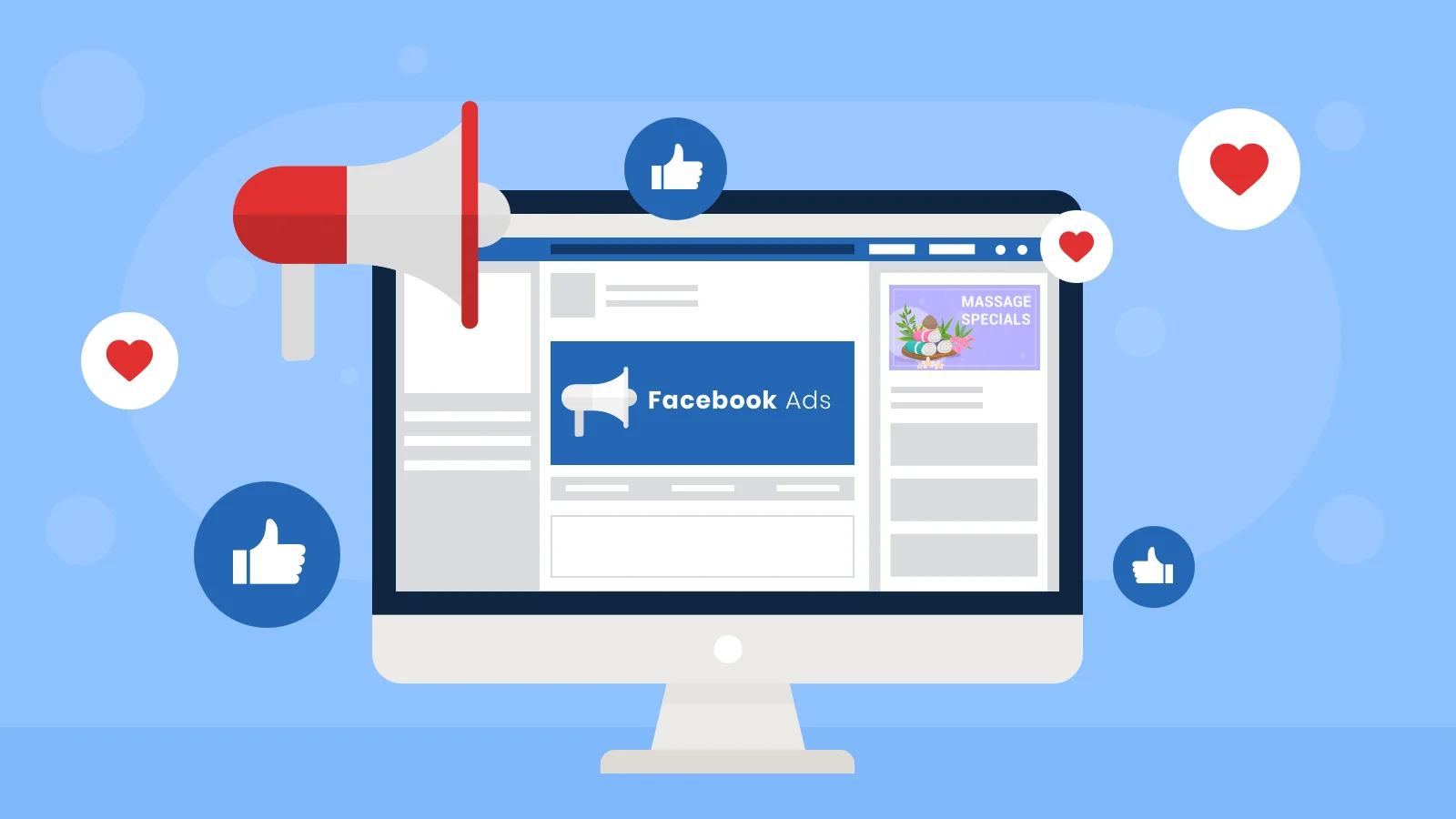
نرخ کلیک
معیارهایی که ما تا اینجا بحث کردیم بر اساس نتایج کلی تبلیغات فیسبوک شما همراه با کارایی فرآیند فروش شما است. راه برای بهینه سازی موثر نتایج و معیارهای تبلیغاتی شما، داشتن یک استراتژی تبلیغاتی قوی در فیس بوک است که به شما کمک می کند توجه را به درآمد تبدیل کنید.
صرف نظر از فرآیند کلی فروش شما، نرخ کلیک (CTR) شما نشانگر میزان جذابیت کپی تبلیغات و خلاقیت شما برای مخاطبانی است که با تبلیغات فیس بوک خود هدف آن هستید.
فیس بوک دو معیار CTR متفاوت دارد:
CTR (Link Click-Through) تعداد کلیک روی لینک توسط افرادی است که تبلیغ شما را مشاهده کرده اند.
CTR (همه) تعداد افرادی است که به طور کلی با تبلیغ شما تعامل داشته اند. این می تواند از طریق لایک کردن، نظر دادن، اشتراک گذاری آن، کشیدن انگشت روی صفحه یا کلیک کردن روی پیوندها باشد. تلفیقی از همه تعاملات در آن تبلیغ است.
هنگام اجرای تبلیغات فید، معمولاً CTR بیش از ۱٫۵ درصد را هدف قرار می دهم. اگر CTR پیوند کمتر از ۱٫۵٪ باشد، معمولاً توصیه میکنم به عقب برگردید و نسخه تبلیغاتی را ویرایش کنید.
از سوی دیگر، تبلیغات ستون سمت راست معمولاً کمتر از تبلیغات فید کلیک می شود. تا زمانی که تبلیغات ستون سمت راست شما دارای CTR پیوند ۰٫۵٪ هستند، مشکلی ندارید. اگر نه، در صورت تمایل آن تبلیغات را نیز ویرایش کنید.
ممکن است شنیده باشید که نرخ تعامل به عنوان یک معیار مهم برای ردیابی مطرح می شود. در Facebook-speak، نرخ تعامل شما CTR شما است. این کل تعامل هایی است که پست تبلیغاتی شما دریافت کرده است تقسیم بر تعداد کل نمایش ها:
تعامل ÷ Impressions = CTR (همه)
مشابه CTR پیوند خود، شما می خواهید مردم با تبلیغات شما تعامل داشته باشند چون هیچ کلیکی منجر به فروش صفر نمی شود.
چطور به این معیارهای تبلیغات فیس بوک در Ads Manager دسترسی پیدا کنیم؟
اکنون که این هفت معیار مهم تبلیغات فیس بوک را کنترل کرده اید، بیایید به Ads Manager بپردازیم و ببینیم که کجا آنها را میتونیم پیدا کنیم. اولین چیزی که در Ads Manager می بینید داشبورد عمومی شما است. اگر به بالای ستون ها نگاه کنید، فقط دو معیار را میبینید: کلیک های پیوند و خریدهای وب سایت. پس بقیه این معیارها را از کجا پیدا کنید؟
به دنبال دکمه با عنوان Columns: Performance بگردید و روی آن کلیک کنید. در منوی کشویی، ۱۳ نمای مختلف گزارش را برای انتخاب میبینید. ارزش داره که وقت بذارید و با آنها آشنا بشید، از تحویل و تعامل ویدئو گرفته تا هدفگذاری و خلاقیت. با این حال، شما از هیچ یک از این پیش تنظیم های گزارش استفاده نمی کنید چون معیارها در همه جا وجود دارند. در عوض، نمای گزارش سفارشی خود را ایجاد کنید که شامل معیارهای خاصی است که امروز در مورد آنها صحبت کردیم. برای انجام این کار، از منوی کشویی نشان داده شده در بالا، Customize Columns را انتخاب کنید. پنجره ای که باز می شود هر معیاری را که فیس بوک به شما امکان می دهد از هر یک از تبلیغات خود بررسی کنید، فهرست می کند. اگر دوست دارید میتوانید همه آنها را مرور کنید، اما چون معیارهای دقیقی را که به دنبال آن هستید میدانید، استفاده از قابلیت جستجو برای یافتن آنها آسانتر است.
در نوار جستجو، شروع به تایپ ROAS کنید و خواهید دید که شاخص خرید ROAS ظاهر می شود. چک باکس پایین مجموع را انتخاب کنید.
پس از انتخاب Total، فیس بوک به طور خودکار این معیار را به ستون سمت راست اضافه می کند. اگر به پایین لیست پیمایش کنید، گزینههایی برای نمایش خرید ROAS وبسایت و خرید ROAS برنامه تلفن همراه خود را میبینید. پیشنهاد میکنم علامت هر دو کادر را بردارید، مگر اینکه وبسایت و برنامهای داشته باشید که در آن سعی کنید هر دو معیار را جداگانه دنبال کنید.
وقتی کارتان با ROAS تمام شد، به Purchaseادامه دهید. “خرید” را در نوار جستجو تایپ کنید و گزینه های جدید ظاهر می شود. در کنار خریدها، کادرهای بررسی ارزش و هزینه را انتخاب کنید (برای ارزش تبدیل خرید [شاخص شماره ۲] و هزینه هر خرید [شاخص شماره ۳]).
دوباره، این شاخص ها در سمت راست پنجره نشان داده می شوند. مطمئن شوید که تمام چک باکس های موجود در قسمت ارزش تبدیل خریدها را از حالت انتخاب خارج کنید.
بعدی EPL شماست. متأسفانه، EPL خود را در Ads Manager پیدا نمیکنید چون این یک محاسبه دستی است. این کل درآمد شما تقسیم بر تعداد سرنخ هایی است که از تبلیغات فیس بوک خود ایجاد کرده اید (با استفاده از فرمول شاخص شماره ۵ بالا).
اما ممکن است بخواهید که چطور تعداد سرنخ های تولید شده را پیدا کنید. خوب، این ساده است – فقط معیارهای سرنخ را به گزارش سفارشی خود اضافه کنید. Leads را در نوار جستجو تایپ کنید و سپس کادر مجموع را انتخاب کنید. همچنین، چک باکس Cost را در کنار آن انتخاب کنید تا CPL اضافه شود (شاخص شماره ۶).
آخرین کاری که باید انجام دهید این است که CTR (شاخص شماره ۷) را جستجو کنید. چک باکس ها را برای هر دو CTR (همه) و CTR (نرخ کلیک لینک) انتخاب کنید.
قبل از اینکه نمای گزارش سفارشی خود را بهعنوان پیشتنظیم ذخیره کنید، تأیید کنید که هیچ کادر علامتداری در ستون سمت راست وجود ندارد.
سپس در گوشه سمت چپ پایین پنجره، Save as Preset را انتخاب کنید و نامی را تایپ کنید (مانند Most Important Metrics). برای اعمال تغییرات روی Apply در گوشه پایین سمت راست کلیک کنید.
حالا تمام معیارهایی را که گفتیم روی صفحه میبینید: ROAS، ارزش تبدیل خرید، هزینه هر خرید، تعداد کل مشتریان (برای تعیین EPL)، CPL و CTR (هم برای پیوندها و هم برای همه تعاملها در پست های شما).
نکته حرفه ای: برای صرفه جویی در زمان تجزیه و تحلیل نتایج تبلیغات خود، سه گزارش سفارشی تبلیغات فیس بوک را بررسی کنید تا به شما در تجزیه و تحلیل سریع عملکرد تبلیغات کمک کند: گزارش لحظه ای بازگشت سرمایه، گزارش پیشرفت، و گزارش تعامل.